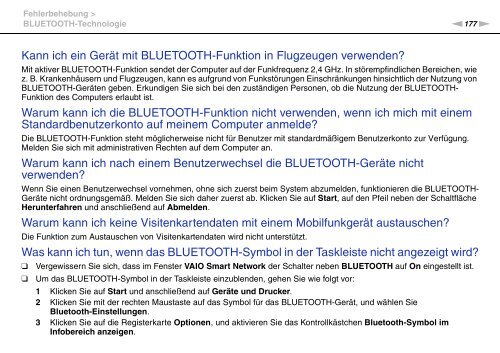Sony VPCZ23V9R - VPCZ23V9R Mode d'emploi Allemand
Sony VPCZ23V9R - VPCZ23V9R Mode d'emploi Allemand
Sony VPCZ23V9R - VPCZ23V9R Mode d'emploi Allemand
You also want an ePaper? Increase the reach of your titles
YUMPU automatically turns print PDFs into web optimized ePapers that Google loves.
Fehlerbehebung ><br />
BLUETOOTH-Technologie<br />
n177<br />
N<br />
Kann ich ein Gerät mit BLUETOOTH-Funktion in Flugzeugen verwenden?<br />
Mit aktiver BLUETOOTH-Funktion sendet der Computer auf der Funkfrequenz 2,4 GHz. In störempfindlichen Bereichen, wie<br />
z. B. Krankenhäusern und Flugzeugen, kann es aufgrund von Funkstörungen Einschränkungen hinsichtlich der Nutzung von<br />
BLUETOOTH-Geräten geben. Erkundigen Sie sich bei den zuständigen Personen, ob die Nutzung der BLUETOOTH-<br />
Funktion des Computers erlaubt ist.<br />
Warum kann ich die BLUETOOTH-Funktion nicht verwenden, wenn ich mich mit einem<br />
Standardbenutzerkonto auf meinem Computer anmelde?<br />
Die BLUETOOTH-Funktion steht möglicherweise nicht für Benutzer mit standardmäßigem Benutzerkonto zur Verfügung.<br />
Melden Sie sich mit administrativen Rechten auf dem Computer an.<br />
Warum kann ich nach einem Benutzerwechsel die BLUETOOTH-Geräte nicht<br />
verwenden?<br />
Wenn Sie einen Benutzerwechsel vornehmen, ohne sich zuerst beim System abzumelden, funktionieren die BLUETOOTH-<br />
Geräte nicht ordnungsgemäß. Melden Sie sich daher zuerst ab. Klicken Sie auf Start, auf den Pfeil neben der Schaltfläche<br />
Herunterfahren und anschließend auf Abmelden.<br />
Warum kann ich keine Visitenkartendaten mit einem Mobilfunkgerät austauschen?<br />
Die Funktion zum Austauschen von Visitenkartendaten wird nicht unterstützt.<br />
Was kann ich tun, wenn das BLUETOOTH-Symbol in der Taskleiste nicht angezeigt wird?<br />
❑<br />
❑<br />
Vergewissern Sie sich, dass im Fenster VAIO Smart Network der Schalter neben BLUETOOTH auf On eingestellt ist.<br />
Um das BLUETOOTH-Symbol in der Taskleiste einzublenden, gehen Sie wie folgt vor:<br />
1 Klicken Sie auf Start und anschließend auf Geräte und Drucker.<br />
2 Klicken Sie mit der rechten Maustaste auf das Symbol für das BLUETOOTH-Gerät, und wählen Sie<br />
Bluetooth-Einstellungen.<br />
3 Klicken Sie auf die Registerkarte Optionen, und aktivieren Sie das Kontrollkästchen Bluetooth-Symbol im<br />
Infobereich anzeigen.